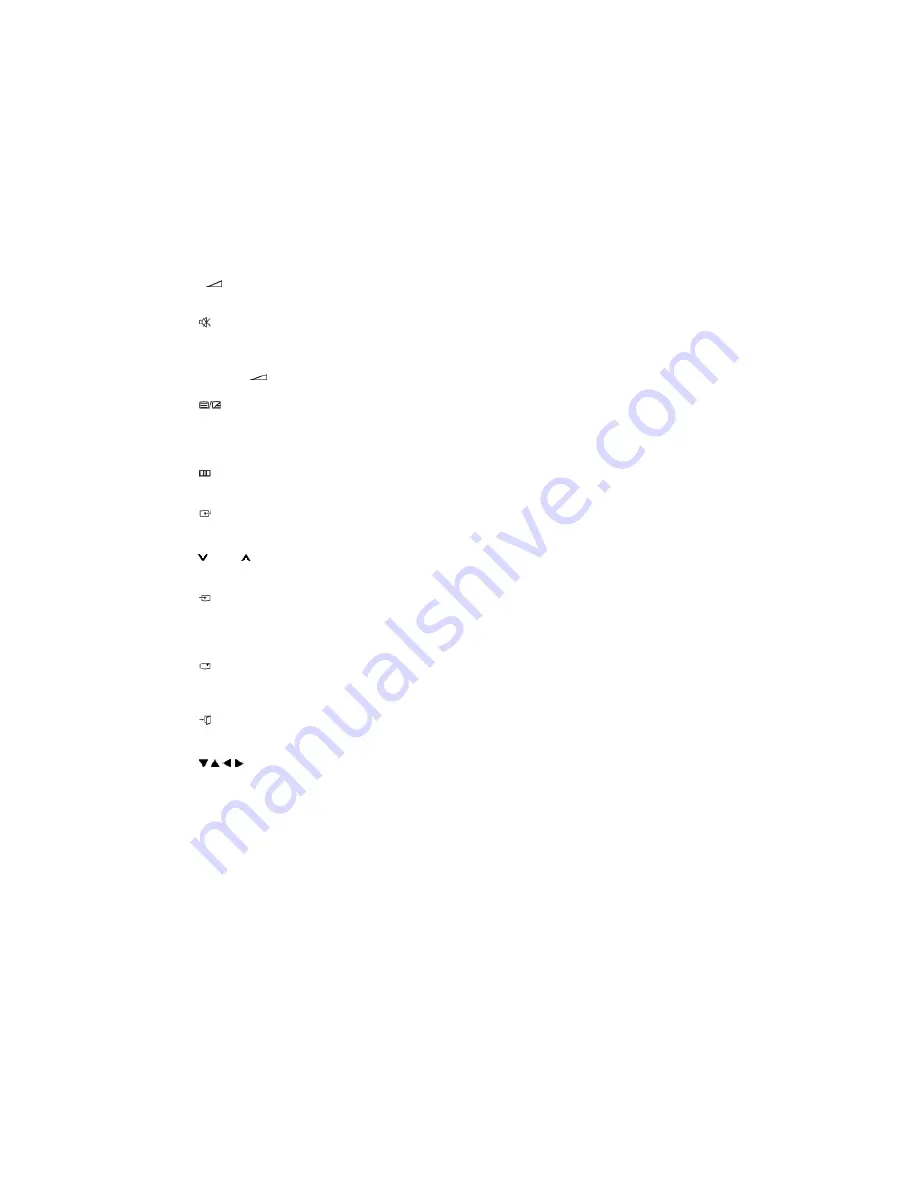
Enciende y apaga el monitor.
2. Botón numérico
Selecciona los canales de TV en el modo TV. Se usa para cambiar los canales cuando PIP
está seleccionado y cuando Fuente PIP está configurada como TV.
3. +100
Púlselo para seleccionar los canales superiores al 100.
Por ejemplo, para seleccionar el canal 121 pulse "+100" y, a continuación, pulse "2" y "1".
-/-- (Selección de canal de uno o dos dígitos)
Se usa para seleccionar un canal numerado desde el diez en adelante.
Pulse este botón, y se visualiza el símbolo "--".
Registre el número de canal de dos dígitos.
-/-- se utiliza principalmente en Europa.
4. -
+
También ajusta el volumen del audio.
5.
MUTE
Se usa para desactivar el sonido temporalmente.
Se muestra en la parte inferior izquierda de la pantalla.
Vuelva a pulsar el botón MUTE para cancelar la función Mudo. También puede pulsar los
botones -
+ para cancelar la función Mudo.
6.
TTX/MIX
Los canales de TV proporcionan servicios informativos escritos vía teletexto.
Para mas información >
TTX / MIX
TTX / MIX se utiliza principalmente en Europa.
7.
MENU
Abre el OSD y activa un elemento del menú resaltado.
8.
ENTER
Activa un elemento del menú resaltado.
9. CH/P
En el modo TV, selecciona los canales de TV.
10.
SOURCE
Cambia desde modo de pantalla PC a modo de pantalla Video.
El cambio de fuente sólo se permite en dispositivos externos conectados en este momento
al monitor.
11.
INFO
La información actual de la imagen se visualiza en la esquina superior izquierda de la
pantalla.
12.
EXIT
Sale de o cierra la pantalla del menú.
13.
Botones Arriba-Abajo Izquierda-Derecha
Mueve horizontalmente, verticalmente desde un elemento de menú a otro o ajusta los
valores del menú seleccionados.
14. AUTO - Disponible solamente en el modo PC
Ajusta la visualización de la pantalla automáticamente. (PC)
15. P.MODE, M/B (MagicBright™)
Cuando se pulsa este botón, el modo actual se visualiza en la parte inferior central de la
pantalla.
TV / AV / Ext. / S-Video /Componente : P.MODE
El monitor tiene cuatro configuraciones automáticas de imagen que vienen predefinidas
desde fábrica.
Pulse el botón otra vez para cambiar entre los modos configurados previamente
disponibles. ( Dinámico
→
Normal
→
Cine
→
Favorito )
PC / DVI : M/B ( MagicBright™ )
MagicBright™ es una función nueva que proporciona un entorno de visualización óptimo en
función del contenido de la imagen que está mirando.
Pulse el botón otra vez para cambiar entre los modos configurados previamente
disponibles. ( Diversión
→
Internet
→
Texto
→
Favorito )
16. P.SIZE - No disponible en el modo PC/DVI
Púlselo para cambiar el tamaño de pantalla.
( Wide
→
Zoom
→
4:3 )






























